如何在 Microsoft Excel 图表中添加和自定义数据标签?
来源:云东方
时间:2023-04-30 07:19:55 282浏览 收藏
偷偷努力,悄无声息地变强,然后惊艳所有人!哈哈,小伙伴们又来学习啦~今天我将给大家介绍《如何在 Microsoft Excel 图表中添加和自定义数据标签?》,这篇文章主要会讲到等等知识点,不知道大家对其都有多少了解,下面我们就一起来看一吧!当然,非常希望大家能多多评论,给出合理的建议,我们一起学习,一起进步!
- 点击进入:ChatGPT工具插件导航大全
Microsoft Excel 有许多至今令人们惊叹的功能。人们每天都会学到一些新东西。今天,我们将了解如何在 Excel 图表中添加和自定义数据标签。
Excel 图表包含大量数据,一眼看懂图表可能具有挑战性。使用数据标签是指出重要信息的好方法。数据标签可以用作柱形图或条形图的一部分。当您创建饼图时,它甚至可以用作标注。
添加数据标签
为了展示如何添加数据标签,我们将以饼图为例。虽然大多数人使用图例来显示饼图中的内容,但数据标签的效率要高得多。
要添加数据标签,请创建饼图。打开它,然后单击显示图表设计的选项卡。在此之下,单击“添加图表元素”下拉菜单。您将看到各种选项 - 您需要将鼠标悬停在数据标签上。完成后,您必须选择一个位置来放置数据标签。饼图将有各种选项,包括中心、外部、内部、标注和最适合。这些位置可能会有所不同,具体取决于您使用的图表类型。
您还可以使用其他方法添加数据标签。在饼图旁边,您会看到一个“+”号。这是图表元素选项。您将再次看到数据标签作为选项之一。点击你想要的位置,你就完成了。放置数据标签时,您可以尝试使用不同的位置进行试验。
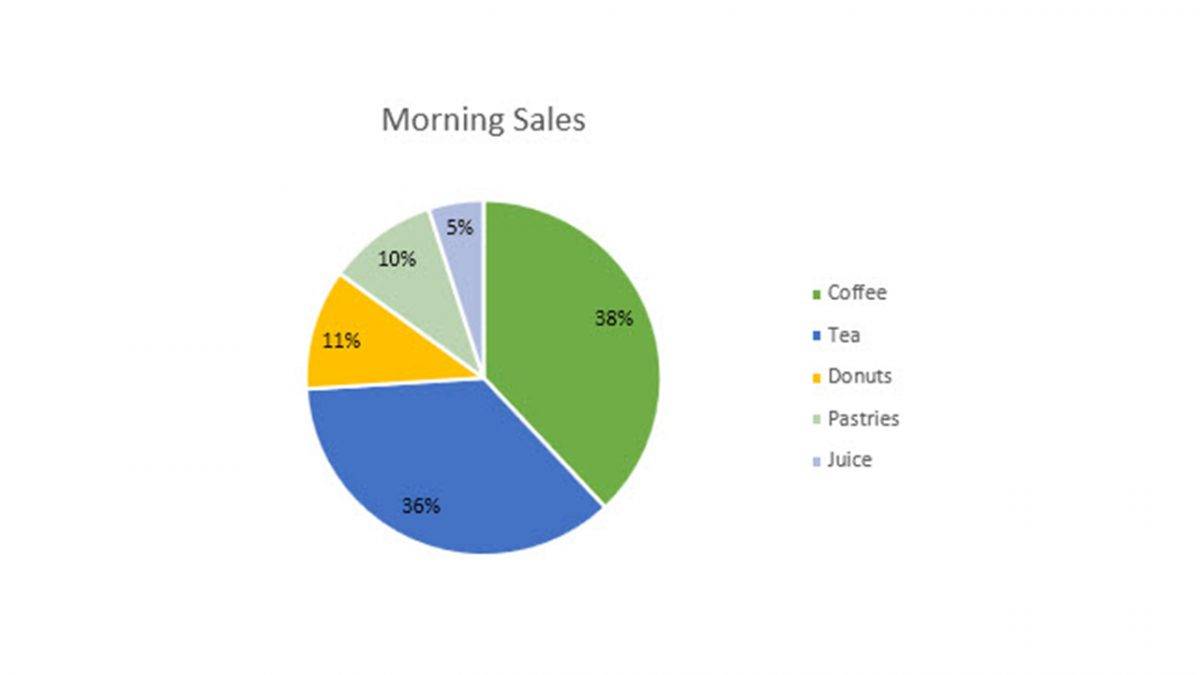
调整数据标签详细信息
添加数据标签后,您可以根据要显示的值对其进行自定义。单击图表并再次单击“添加图表元素”下拉菜单。在数据标签部分下,您将看到“更多数据标签选项”。单击它,您的数据标签侧边栏将打开。您可以标记要显示的详细信息以及分隔符类型。
此外,您甚至可以更改它们的外观,例如更改线条和边框的颜色、为数据标签添加效果以及更改大小和属性。
数据标签让您的图表更上一层楼
使用数据标签,您可以使您的演示文稿一目了然且具有吸引力和可读性。如前所述,Excel 有无限可能。观看此空间以获取有关Microsoft Office的更多更新。
今天关于《如何在 Microsoft Excel 图表中添加和自定义数据标签?》的内容介绍就到此结束,如果有什么疑问或者建议,可以在golang学习网公众号下多多回复交流;文中若有不正之处,也希望回复留言以告知!
-
501 收藏
-
501 收藏
-
501 收藏
-
501 收藏
-
501 收藏
-
349 收藏
-
334 收藏
-
467 收藏
-
134 收藏
-
378 收藏
-
246 收藏
-
123 收藏
-
181 收藏
-
189 收藏
-
395 收藏
-
384 收藏
-
433 收藏
-

- 前端进阶之JavaScript设计模式
- 设计模式是开发人员在软件开发过程中面临一般问题时的解决方案,代表了最佳的实践。本课程的主打内容包括JS常见设计模式以及具体应用场景,打造一站式知识长龙服务,适合有JS基础的同学学习。
- 立即学习 542次学习
-

- GO语言核心编程课程
- 本课程采用真实案例,全面具体可落地,从理论到实践,一步一步将GO核心编程技术、编程思想、底层实现融会贯通,使学习者贴近时代脉搏,做IT互联网时代的弄潮儿。
- 立即学习 511次学习
-

- 简单聊聊mysql8与网络通信
- 如有问题加微信:Le-studyg;在课程中,我们将首先介绍MySQL8的新特性,包括性能优化、安全增强、新数据类型等,帮助学生快速熟悉MySQL8的最新功能。接着,我们将深入解析MySQL的网络通信机制,包括协议、连接管理、数据传输等,让
- 立即学习 498次学习
-

- JavaScript正则表达式基础与实战
- 在任何一门编程语言中,正则表达式,都是一项重要的知识,它提供了高效的字符串匹配与捕获机制,可以极大的简化程序设计。
- 立即学习 487次学习
-

- 从零制作响应式网站—Grid布局
- 本系列教程将展示从零制作一个假想的网络科技公司官网,分为导航,轮播,关于我们,成功案例,服务流程,团队介绍,数据部分,公司动态,底部信息等内容区块。网站整体采用CSSGrid布局,支持响应式,有流畅过渡和展现动画。
- 立即学习 484次学习
